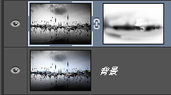最近は、Lightroomを使って仕上げることが一般的になりましたが、そうはいってもPhotoshopでしか出来ない、もしくは効果的に表現できないものも多々あります。その中で、最も利用価値の高いツールがレイヤーマスクです。(上の画像レイヤーマスクの画像をクリックすると拡大できます)このレイヤーマスクは一昔前まではPhotoshop Elementsでは処理できませんでしたが、現在は作成可能です。(Elements10からだったと思います)
このレイヤーマスクは新規レイヤーには、はじめから付いていますが、画像を複製した場合は付いていません。そこで、レイヤーマスクをつけるには、レイヤータブにある日の丸のようなアイコンをクリックするとレイヤーにマスクを付けることが出来ます。
こうすると画像レイヤーの右横に鎖のようなマークと白い四角い画像が表示されます。これがレイヤーマスクです。
このレイヤーマスクを選択して(選択されると黒枠が白枠に変わります)左端にあるツールパレットからブラシを選択して、ツールパレットの下にある白と黒のアイコンを黒にして(英数モードでXキーを押すと上と下の色が変わります)ブラシで画像を塗っていくと、画像が黒くならずに画像レイヤー下にあるレイヤー(今回の例は背景)が徐々に出てくるのです。
この黒い色は「マスク」となりますので、マスクによってレイヤー画像が隠れるので下のレイヤー(背景)が見えるようになります。
このようにして、今回のサンプルのようにモノクロでしか表現できない階調を出したレイヤーを作成して、ブイのカラーを出すためにレイヤーマスクで一部を「マスク」して、背景にある画像を出して完成画像としました。
このレイヤーマスクは、他にも色々と利用価値がありますが、まずはレイヤーマスクの意味がわかって頂ければ十分だと思います。
ちなみに、元に戻したいときは、白で塗ると「マスク」されなくなりますので、保存後に再調整も可能です。
文章だけだとわかりにくと思いますので、近いうちに解説動画を作成します。